2년 전에 좋아했다고 해서 지금도 좋아하는 것은 아닙니다. 따라서 Facebook 뉴스 피드에서 신경 쓰지 않는 내용을 보는 것이 지겹다면 이에 대해 할 수 있는 일이 있습니다.
Facebook 뉴스 피드는 로그인하면 가장 먼저 보는 것이기 때문에 좋아하는 콘텐츠를 보는 것이 중요합니다. 따라서 뉴스피드에 필요한 변경을 수행하는 방법은 다음과 같습니다. 이제 뉴스피드에서 보고 싶은 것만 볼 수 있습니다.
Facebook 뉴스 피드에 표시되는 내용을 변경하는 방법
Facebook 뉴스피드에 표시되는 내용을 변경하려면 오른쪽 상단의 드롭다운 메뉴를 클릭하세요. 클릭 설정 및 개인정보 보호, 다음에 뉴스피드 기본 설정에스.
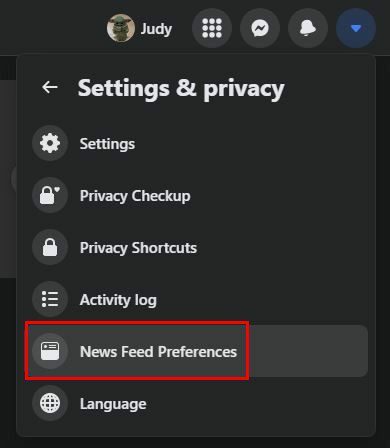
뉴스피드 환경설정에서 다음과 같은 다양한 옵션을 볼 수 있습니다.
- 즐겨찾기 관리 – 여기에서 특정 페이지나 사람의 우선 순위를 지정할 수 있습니다. 이는 뉴스피드에서 높은 우선 순위를 갖게 됩니다.
- 언팔로우 – 이름에서 알 수 있듯 사람이나 페이지를 언팔로우하고 싶을 때 가야 하는 곳입니다.
- 다시 연결 - 마음이 바뀌었나요? 여기에서 누군가 또는 귀하가 남긴 페이지를 팔로우할 수 있습니다.
- 선잠 – 누군가 또는 페이지를 일시 중지하면 30일 동안 뉴스 피드에 해당 게시물이 표시되지 않습니다.
- 반응 기본 설정 – 여기에서 게시물에 전체 반응 수를 표시할지 여부를 제어할 수 있습니다.
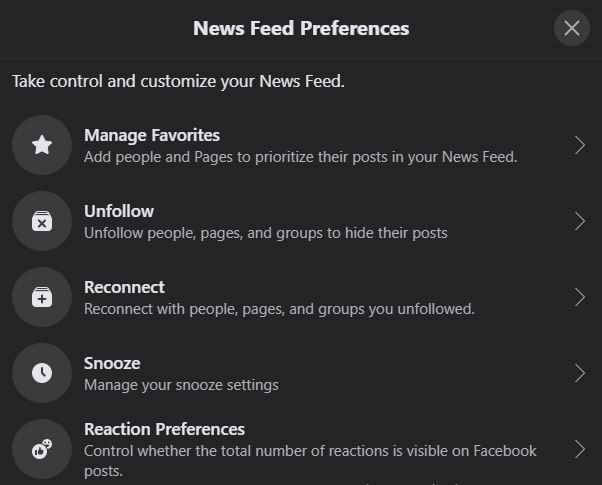
기계적 인조 인간
컴퓨터에서 Facebook 피드를 확인하지 않는 경우. 뉴스피드 기본 설정에 액세스하는 단계는 톱니바퀴가 뒤따르는 3줄 메뉴를 탭합니다.
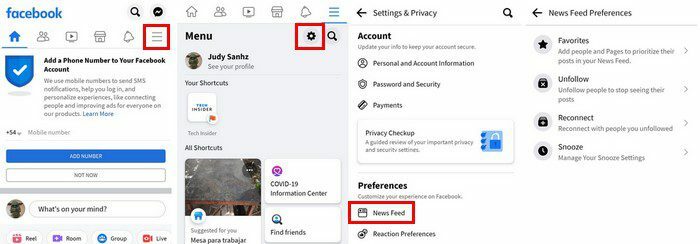
환경 설정에서 뉴스 피드 옵션을 탭합니다. 동일한 옵션이 표시됩니다.
- 즐겨찾기
- 언팔로우
- 다시 연결
- 선잠
뉴스피드에서 세 개의 점을 탭하면 더 많은 옵션에 액세스할 수 있습니다. 예를 들어 다음과 같은 옵션이 표시됩니다.
- 게시물 저장
- 즐겨 찾기에 추가
- 게시물 숨기기
- 30일 동안 일시 중지
- 언팔로우
- 내가 이 글을 보는 이유는
- 게시물 신고
- 수정 기록 보기
- 이 게시물에 대한 알림 끄기
- 링크 복사
결론
페이스북에 볼게 너무 많다. 관심 있는 모든 것을 보려면 상당한 시간이 걸릴 수 있습니다. 따라서 필요한 것보다 더 많은 시간을 낭비하지 않습니다. 관심 있는 내용으로만 뉴스피드를 업데이트해야 합니다. Facebook 뉴스 피드에는 어떤 주제가 있습니까? 아래 의견에 알려주고 소셜 미디어에서 다른 사람들과 기사를 공유하는 것을 잊지 마십시오.